3 måder at overføre billeder fra Samsung til Mac
Hvis du nogensinde har prøvet det tilslut Samsung til Mac, ved du, at du ikke bare kan forbinde din Samsung Galaxy til din Mac og begynde at overføre billeder. Dette skyldes, at der ikke er nogen direkte måde for din Galaxy, som er en Android-enhed, at kommunikere med Mac. Android-enheder vil generelt kommunikere bedre med en pc. Men det betyder ikke, at det er umuligt, langt fra.
Denne artikel vil dele med dig et par enkle måder, du kan overfør billeder fra din Samsung til din Mac, især Samsung S20.
- Del 1. Sådan overføres billeder fra Samsung S20 til Mac med 1 klik
- Del 2. Overfør billeder fra Samsung S20 til Mac USB-kabel med Image Capture App
- Del 3. Overfør billeder fra Samsung S20 til Mac med Laplink Sync
Del 1. Sådan overføres billeder fra Samsung S20 til Mac med 1 klik
Hvis dit mål er at overføre billederne uden uheld og så hurtigt som muligt, er din bedste mulighed DrFoneTool – Telefonadministrator (Android). Det er fordi dette program er designet til at gøre det meget nemt for dig at flytte data fra enhver enhed (inklusive Samsung S20-enheder) til din Mac. Du kan gøre det med et enkelt klik, som vi snart vil vise dig. Men før vi går i gang, lad os tage et kig på nogle af de funktioner, der gør dette program til den ideelle løsning for dig.

DrFoneTool – Telefonadministrator (Android)
Overfør billeder fra Samsung S20 til Mac uden besvær!
- Overfør filer mellem Android og computer, inklusive kontakter, billeder, musik, SMS og mere.
- Administrer, eksporter/importer din musik, fotos, videoer, kontakter, SMS, apps osv.
- Overfør iTunes til Android (omvendt).
- Administrer din Android-enhed på computeren.
- Fuldt kompatibel med Android 10.0.
Sådan bruger du DrFoneTool – Phone Manager (Android) til at få dine billeder fra Samsung Galaxy S20 til din Mac.
Trin 1. Download og installer programmet på din computer. Åbn den og klik på ‘Telefonadministrator’. Tilslut derefter din Samsung-telefon til computeren ved hjælp af et USB-kabel.

Trin 2. Klik på Overfør enhedsfotos til Mac i hovedvinduet i Transfer. Dette vil hjælpe dig med at overføre alle billeder på din Samsung-telefon til Mac med kun 1 klik.

Hvis du ønsker at overføre fotos fra Samsung til Mac selektivt, skal du gå til fanen Fotos. Her kan du forhåndsvise og vælge de fotos, du kan lide, og nemt eksportere dem til din Mac.

Del 2. Overfør billeder fra Samsung S20 til Mac USB-kabel med Image Capture App
En anden måde at overføre billeder til din Mac fra din Samsung Galaxy-enhed på er at bruge den indbyggede Image Capture-app. Det er meget enkelt, alt du skal gøre er at tilslutte enheden til Mac’en ved hjælp af et datakabel. Den indbyggede billedoptagelsesapp skulle åbne og spørge, om du vil importere billederne på din enhed til Mac.
Hvis dette ikke sker, skal du sørge for, at du har indstillet forbindelsestypen som ‘Kamera (PTP) i stedet for Media Device (MTP). Hvis du i stedet har valgt MTP, kan Mac’en muligvis ikke genkende enheden.
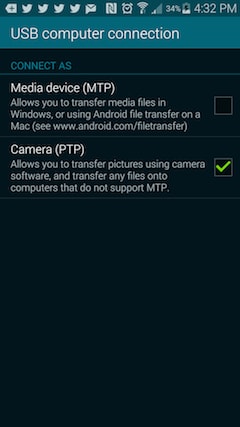
Del 3. Overfør billeder fra Samsung S20 til Mac med Laplink Sync
Der er også andre måder, du kan synkronisere billederne på din enhed til din Mac. Det er applikationer, der ligesom MobileTrans er designet til at gøre det nemt for dig at flytte data mellem Android og Mac. Selvom der er mange af dem på markedet, vil ikke mange tilbyde den samme service som MobileTrans, og de vil kræve, at du køber et abonnement, før du overfører billederne.
Den er hurtig, let tilgængelig og giver brugeren mulighed for at overføre alle billeder på Android-enheden til Mac’en med USB-kabel eller bruge Laplink Sync- en app. Du kan installere Laplink sync på både din Samsung og Mac, som du kan overføre data trådløst. Den behøver ikke kabler, og du kan overføre videoer og billeder, som du vil.

Bundlinjen er, at hvis du vil have en hurtig, nem og pålidelig måde at overføre ikke bare billeder, men enhver anden type data fra din Samsung Galaxy S20 til din Mac, DrFoneTool – Telefonadministrator (Android) er den eneste løsning, du bør vælge. Årsagen er enkel, i modsætning til de andre muligheder, vi har fremhævet ovenfor, er der ingen chance for, at processen vil mislykkes. DrFoneTool – Phone Manager (Android) overfører dine billeder eller enhver anden type data med succes, hver gang du bruger det.
Seneste Artikler

